Parte 1 - Visión General
El Simulador de Radio GMDSS (Sistema Mundial de Socorro y Seguridad Marítima) está diseñado para ofrecer formación realista en comunicación marítima y señales de socorro. Este manual describe los componentes del sistema, su funcionalidad y las instrucciones de configuración para ayudar a los usuarios a comprender y operar el simulador de forma eficaz.
Resumen de Dispositivos
El simulador incluye una variedad de dispositivos para aumentar el realismo y proporcionar una experiencia de formación completa. Estos dispositivos se categorizan de la siguiente manera:
Control Map
- Permite al instructor gestionar y supervisar el entorno de simulación.
- Incluye opciones para activar/desactivar vistas y ajustar el desfase del día.
- Los barcos pueden arrastrarse y soltarse, mostrando información relevante al ser seleccionados.
- Los barcos disponen de controles de rumbo y aceleración para la simulación de navegación.
GMDSS Station Devices
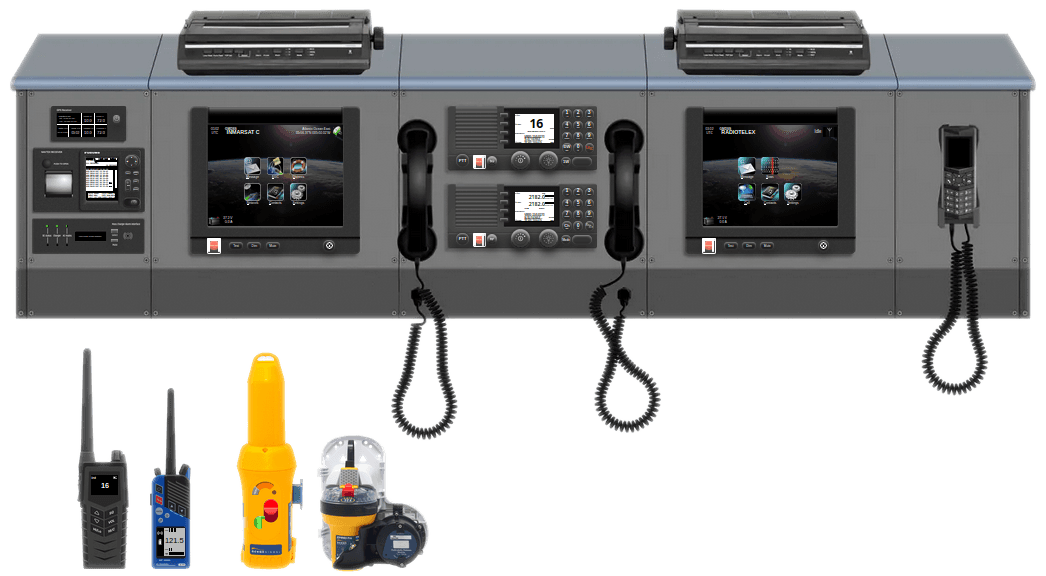
- GPS Receiver: Proporciona datos de posición para los barcos.
- Navtex: Muestra información de seguridad marítima y avisos de navegación.
- Battery Monitoring Panel: Supervisa el estado de la batería cuando la energía se cambia al modo de reserva mediante el Power Switchboard.
- Inmarsat-C: Sistema de comunicación por satélite para comunicaciones marítimas de socorro y seguridad.
- VHF Radio (DSC): Permite llamadas selectivas digitales (DSC) y comunicación por voz en frecuencias VHF.
- MF/HF Radio (DSC): Proporciona comunicación de largo alcance mediante frecuencias medias y altas.
- Radio Telex: Facilita la comunicación escrita utilizando frecuencias MF/HF.
- Satellite Phone & Printers: Dispositivos ficticios representados visualmente.
Dispositivos de Navegación y Energía
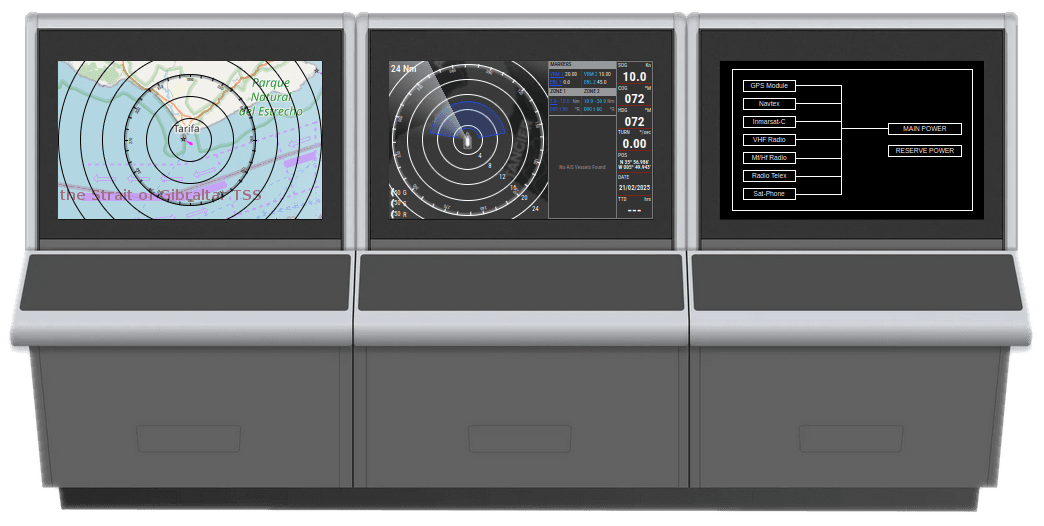
- ECDIS (Electronic Chart Display and Information System): Utiliza datos de OpenSeaMap para mostrar cartas de navegación.
- Radar Display: Simula un radar para evitar colisiones y mejorar la conciencia situacional.
- Power Switchboard: Permite cambiar entre energía principal y de reserva, y controla el suministro eléctrico a los dispositivos GMDSS (excepto el monitor de batería, que permanece siempre encendido).
Establecer una Conexión
Para configurar y conectar el simulador, sigue estos pasos:
- Accede al dominio donde está alojado el simulador.
- El instructor selecciona la opción 'Instructor Simulator' y espera a que se genere automáticamente un código de sesión.
- Los alumnos seleccionan la opción 'Student Simulator' e introducen el código de sesión proporcionado por el instructor.
- La conexión se establece automáticamente, lo que permite la comunicación y la interacción dentro del entorno de simulación.
Condiciones de Propagación de Ondas
El simulador modela con precisión las condiciones reales de propagación de ondas de radio para las comunicaciones VHF y MF/HF.
Condiciones de Propagación VHF
Aplicable tanto a radiotelefonía como a transmisiones DSC.
- Línea de Visión (LOS): Las comunicaciones están influenciadas por el terreno y los obstáculos (visibles en la vista del Control Map). Esto no se aplica a las comunicaciones estación-barco.
- Alcance según Tipo de Dispositivo:
- VHF Fijo: 25 millas náuticas (alta potencia), 5 millas náuticas (baja potencia).
- VHF de Mano: 10 millas náuticas (alta potencia), 2 millas náuticas (baja potencia).
- VHF de Banda Aérea: 100 millas náuticas (alta potencia), 50 millas náuticas (baja potencia).
- Requisito del Mismo Canal VHF: Para que la comunicación por radiotelefonía sea exitosa, las estaciones transmisora y receptora deben estar en el mismo canal.
Condiciones de Propagación MF/HF
Aplicable tanto a radiotelefonía como a transmisiones DSC.
- Dependencia del Alcance:
- El alcance de transmisión varía según la banda de frecuencia TX seleccionada, la hora del día (día/noche) y el ajuste de potencia (alta/baja).
- La transmisión sigue patrones definidos de propagación por onda terrestre y skywave, resumidos en las siguientes tablas:
Propagación Diurna
Frecuencia (MHz) | Alcance (mn) Alta Potencia | Alcance (mn) Baja Potencia |
|---|---|---|
2-4 | 150 (Onda Terrestre) | 90 (Onda Terrestre) |
4-6 | 100 (Onda Terrestre) / 250-600 (Skywave) | 60 (Onda Terrestre) / 150-360 (Skywave) |
6-8 | 75 (Onda Terrestre) / 300-800 (Skywave) | 45 (Onda Terrestre) / 180-480 (Skywave) |
8-12 | 50 (Onda Terrestre) / 400-1200 (Skywave) | 30 (Onda Terrestre) / 240-720 (Skywave) |
12-16 | 30 (Onda Terrestre) / 500-1500 (Skywave) | 18 (Onda Terrestre) / 300-900 (Skywave) |
16-30 | 20 (Onda Terrestre) / 600-2000 (Skywave) | 12 (Onda Terrestre) / 360-1200 (Skywave) |
Propagación Nocturna
Frecuencia (MHz) | Alcance (mn) Alta Potencia | Alcance (mn) Baja Potencia |
|---|---|---|
2-4 | 500 | 300 |
4-6 | 200 (Onda Terrestre) / 500-1000 (Skywave) | 120 (Onda Terrestre) / 300-600 (Skywave) |
6-8 | 150 (Onda Terrestre) / 600-1200 (Skywave) | 90 (Onda Terrestre) / 360-720 (Skywave) |
8-12 | 100 (Onda Terrestre) / 700-1600 (Skywave) | 60 (Onda Terrestre) / 420-960 (Skywave) |
12-16 | 50 (Onda Terrestre) / 800-2000 (Skywave) | 30 (Onda Terrestre) / 480-1200 (Skywave) |
16-30 | 25 (Onda Terrestre) / 900-2500 (Skywave) | 15 (Onda Terrestre) / 540-1500 (Skywave) |
- La Frecuencia TX de Emisión Debe Coincidir con la Frecuencia RX de Recepción: Para establecer una conexión de radiotelefonía con éxito, las frecuencias de transmisión y recepción deben ser idénticas.
Propagación de Navtex
- El alcance de los mensajes Navtex depende totalmente de la estación transmisora.
- Cualquier barco o estación dentro del alcance especificado de una estación Navtex recibirá sus mensajes.
Propagación de Inmarsat-C
- Los mensajes se reciben si el barco está dentro del área de cobertura de la región Inmarsat seleccionada:
- AORW (Atlantic Ocean Region - West)
- AORE (Atlantic Ocean Region - East)
- IOR (Indian Ocean Region)
- POR (Pacific Ocean Region)
Propagación de Radio Telex
- Las condiciones de propagación para Radio Telex son idénticas a las de la radio MF/HF, ya que utiliza el mismo transmisor y receptor.
Parte 2 - Guías de Dispositivos
Cada dispositivo del simulador tiene una guía dedicada que detalla sus funciones, controles y procedimientos operativos. Las siguientes secciones proporcionan instrucciones completas sobre el uso de cada componente:
Guía del Control Map
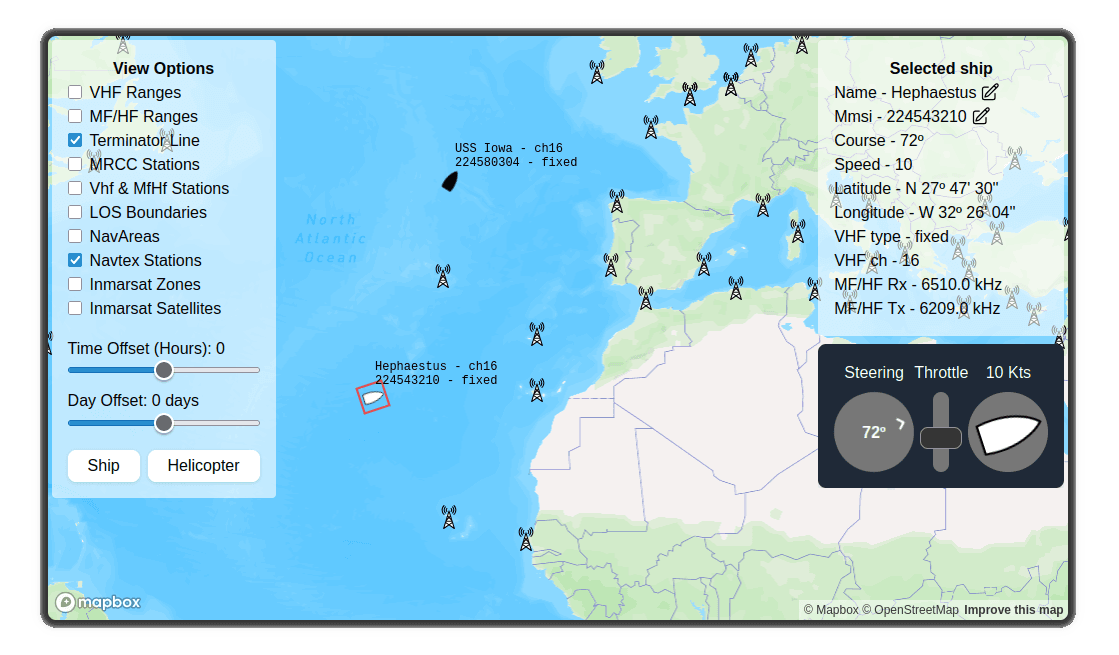
El Control Map proporciona una interfaz visual completa que mejora el realismo de la simulación. Incluye múltiples capas y herramientas para ayudar a instructores y estudiantes en la navegación y la comunicación.
Vistas (Capas Toggleables)
- VHF Ranges: Muestra las áreas de cobertura VHF en tiempo real para los barcos del instructor y de los estudiantes. Si el instructor actúa como estación costera, también se muestra el alcance VHF de la estación.
- MF/HF Ranges: Similar a VHF Ranges, pero para cobertura MF/HF.
- Terminator Line: Muestra la división en tiempo real entre el día y la noche, lo cual afecta las condiciones de propagación de radio. Estos efectos se aplican incluso si la línea no es visible. Si se ajustan los desfases de hora y día, la línea se mueve en consecuencia.
- Estaciones MRCC: Muestra las estaciones costeras MRCC como marcadores en el mapa. Al hacer clic en una estación se muestran sus detalles (nombre, latitud, longitud y fecha de última actualización). El instructor tiene opciones adicionales:
- Act as Station: Cambia el rol del instructor al de la estación seleccionada, reubicando su posición y eliminando su barco, pero conservando todos los dispositivos del simulador.
- Send MSI: Abre una interfaz de mensajes donde el instructor puede redactar y enviar mensajes de Información de Seguridad Marítima (MSI) vía Inmarsat, seleccionando el tipo de mensaje (A a Z), la Metarea (I a XXI) y el contenido. Se muestra una vista previa del mensaje formateado junto con plantillas preconfiguradas.
- Estaciones Vhf & MfHf: Funcionalidad idéntica a las estaciones MRCC.
- LOS Boundaries: Muestra los límites poligonales simplificados utilizados para los cálculos de Línea de Visión (LOS). Se utiliza un mapa mundial de bajo detalle para optimizar el rendimiento.
- NavAreas/MetAreas: Superpone los límites y nombres de todas las áreas marítimas y meteorológicas.
- Estaciones Navtex: Carga todas las estaciones Navtex a nivel mundial. Al hacer clic en una estación, se muestra información detallada, incluyendo:
- Nombre, país, Navarea, slot, alcance, frecuencia, idioma, latitud, longitud, códigos COU/LOC, códigos RXX/Call, estado (activo/inactivo) y horarios de transmisión.
- Los instructores pueden acceder a un botón exclusivo Transmit MSI para enviar mensajes Navtex, seleccionando tipo de mensaje (A a Z), número de serie y contenido. Se proporcionan plantillas preformateadas. Se muestra una vista previa en tiempo real del mensaje Navtex correctamente formateado, incluyendo encabezados (ZCZC) e identificadores de estación.
- Zonas Inmarsat: Muestra las cuatro zonas de cobertura satelital de Inmarsat. Los barcos fuera de estas zonas no pueden establecer conexión con Inmarsat-C.
- Satélites Inmarsat: Proyecta la posición del cenit de cada satélite Inmarsat, codificada por colores para coincidir con sus zonas respectivas.
- Desfase de Hora y Día: Disponible solo para instructores, esta función permite ajustar la hora y fecha UTC simuladas mediante deslizadores. Por defecto, el desfase está en 0, reflejando la hora UTC real.
Barcos
- Roles de Usuario: Los estudiantes siempre son barcos, mientras que los instructores pueden cambiar entre barco, estación costera o helicóptero. Los helicópteros funcionan como barcos, pero con una velocidad máxima de 140 nudos en lugar de 25, permitiendo simulaciones de búsqueda y rescate (SAR).
- Interacción con Barcos:
- Al hacer clic en un barco (o helicóptero) se muestra su información: nombre, MMSI, rumbo, velocidad, latitud, longitud, tipo de VHF (fijo, de mano o aéreo), canal VHF, frecuencia RX MF/HF y frecuencia TX MF/HF.
- Los instructores pueden editar el nombre y MMSI de cualquier barco en tiempo real.
- Los estudiantes pueden ver y ajustar su propio rumbo y aceleración a través del panel de control al seleccionar su barco.
- Información Visual:
- Aun sin ser seleccionados, todos los barcos muestran su nombre, canal VHF, MMSI y tipo de VHF junto a sus marcadores.
- Los barcos y helicópteros pueden ser reposicionados en tiempo real arrastrando y soltando sus marcadores, pero no pueden colocarse sobre tierra firme.
- Controles de Movimiento:
- Cada estudiante puede controlar el rumbo y aceleración de su barco.
- El instructor puede modificar la velocidad y aceleración de todos los barcos de los estudiantes, así como de los suyos propios.
Guía del GPS Receiver
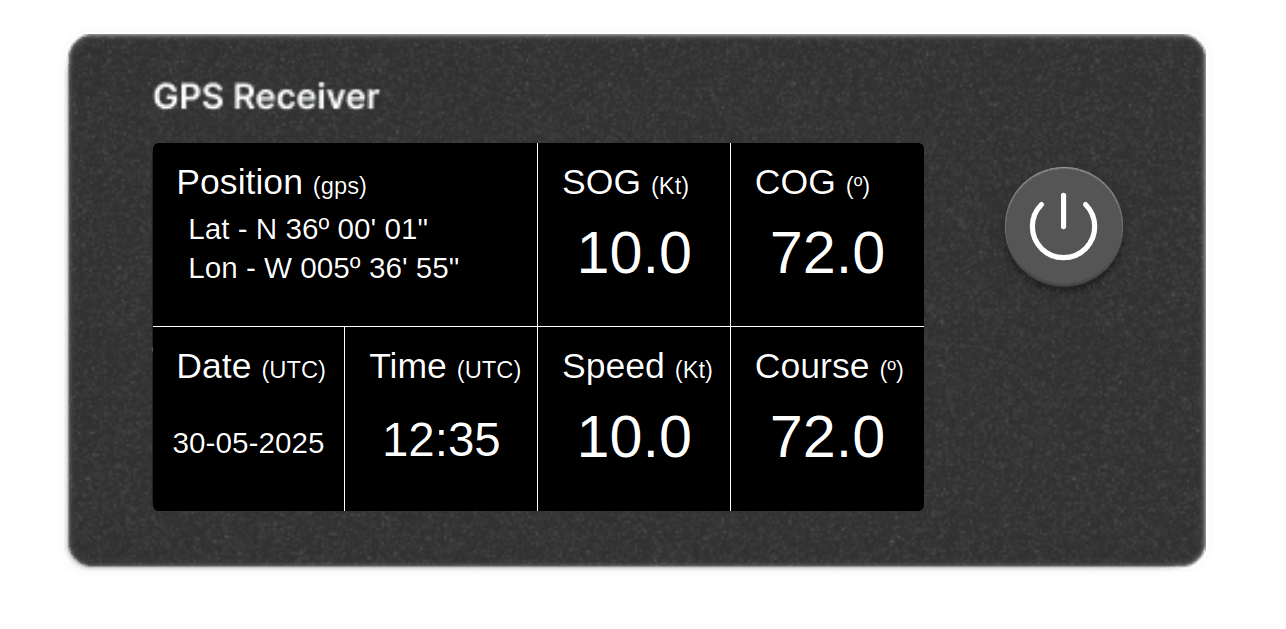
El GPS Receiver proporciona datos de navegación en tiempo real esenciales para la localización de barcos y el funcionamiento de las radios. Muestra:
- Latitud y longitud (posición actual del barco)
- Velocidad sobre el fondo (en nudos)
- Rumbo sobre el fondo (en grados)
- Fecha y hora UTC
Todos los valores se actualizan dinámicamente según el estado del Control Map del simulador. El GPS puede encenderse o apagarse, pero las radios VHF y MF/HF requieren que el GPS esté encendido para funcionar.
Guía del Navtex Receiver
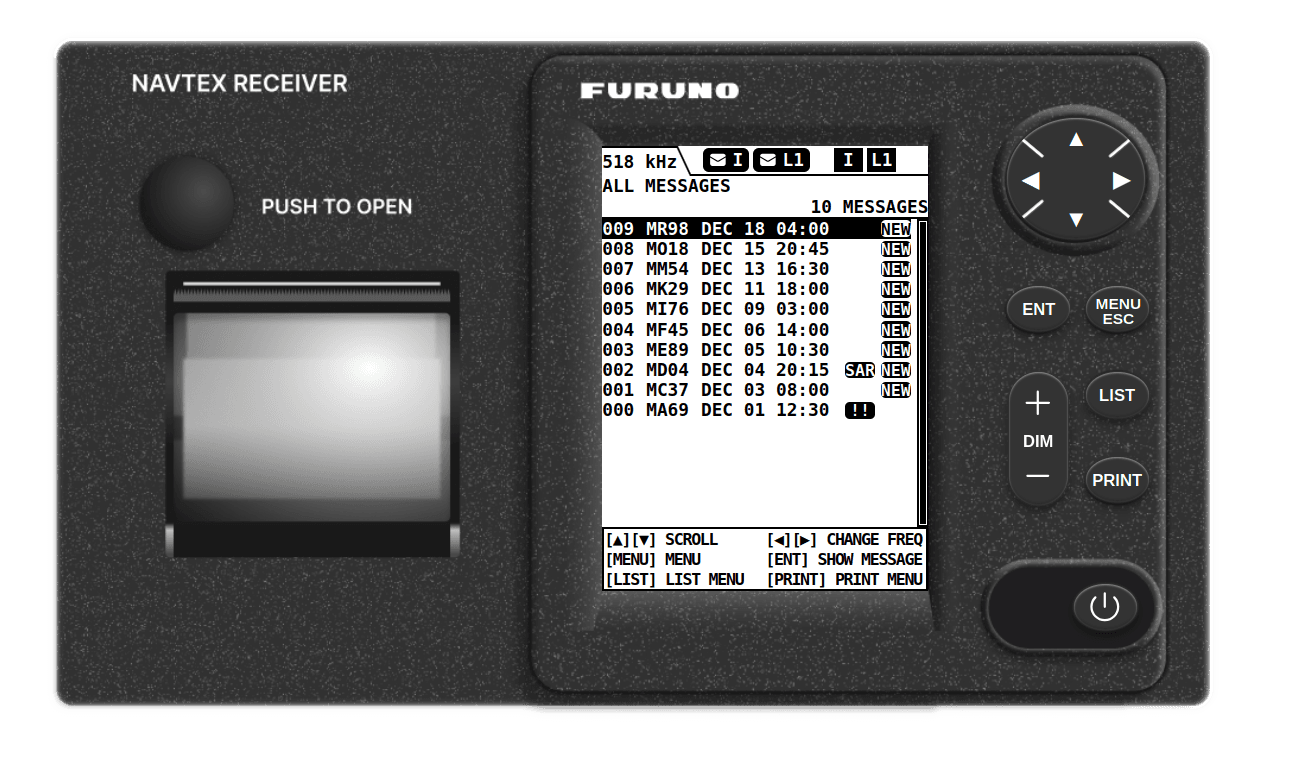
El Navtex Receiver se utiliza para recibir mensajes de seguridad marítima. Puede encenderse y apagarse mediante el botón de encendido, y su brillo puede ajustarse utilizando los botones de atenuación (+ y -).
Frecuencia de Recepción
El Navtex Receiver puede recibir mensajes en las siguientes frecuencias:
- 518 kHz (NAVTEX Internacional)
- 490 kHz (NAVTEX Nacional)
- 4209.5 kHz (frecuencia adicional NAVTEX)
Los mensajes pueden imprimirse, y el dispositivo simula la impresión mostrando un pequeño papel. Al hacer clic sobre el mensaje impreso, se elimina, permitiendo imprimir un nuevo mensaje.
Pantallas y Menús
- Pantalla Principal (Vista por Defecto):
- Muestra una bandeja de entrada con los mensajes recibidos.
- Cada entrada de mensaje muestra un código de 4 letras, la fecha y hora UTC de recepción, y marcas para no leído (NEW), Search and Rescue (SAR) y advertencias (!!).
- Utiliza las flechas laterales para cambiar de frecuencia (por defecto: 518 kHz).
- Usa las flechas arriba/abajo para desplazarte entre mensajes (resaltando el mensaje sobre el que se encuentra el cursor).
- Presiona ENT para abrir un mensaje seleccionado.
- Presiona PRINT para imprimir el mensaje actualmente resaltado.
- Al hacer clic sobre el papel impreso, se elimina y permite imprimir un nuevo mensaje.
- Vista de Mensaje Seleccionado (Tras pulsar ENT sobre un mensaje):
- Muestra el texto completo del mensaje junto con la fecha de recepción y el código de 4 letras.
- El texto del mensaje está paginado; utiliza las flechas arriba/abajo para navegar entre páginas.
- Usa las flechas laterales para pasar al mensaje anterior o siguiente.
- Presiona MENU o LIST para volver al menú principal.
- Presiona ENT para cerrar el mensaje y regresar al menú principal.
- Presiona PRINT para imprimir el mensaje actualmente mostrado.
Guía del Battery Monitoring Panel
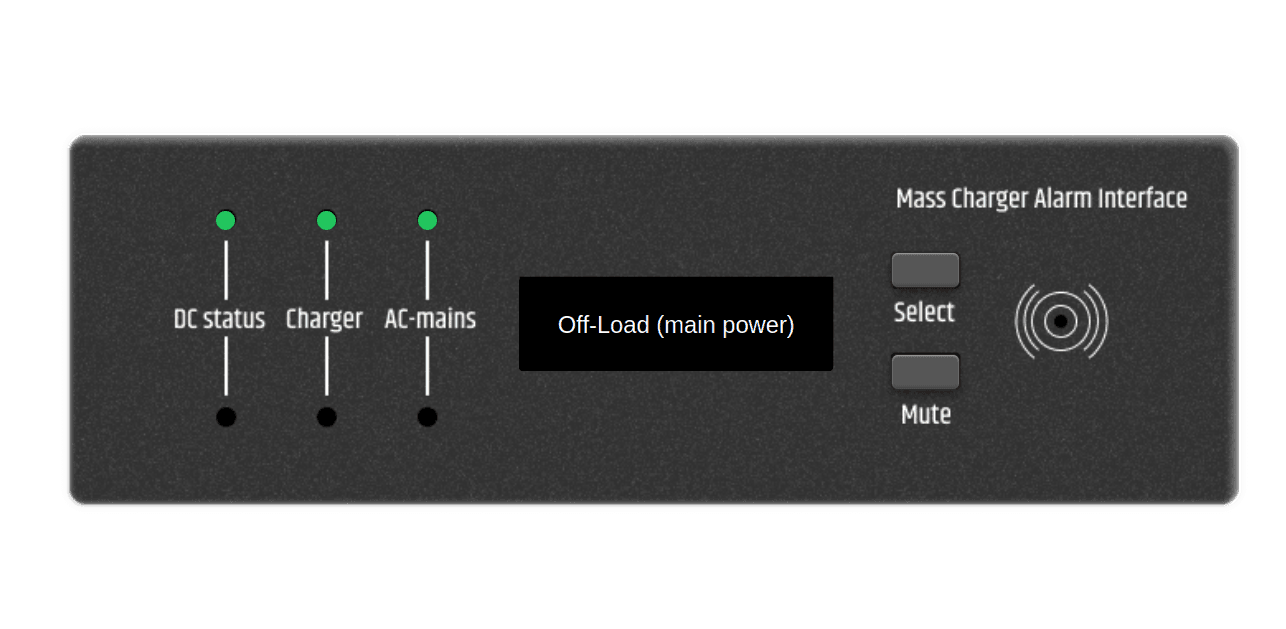
El Battery Monitoring Panel supervisa el estado de la batería cuando el Power Switchboard está configurado en modo de reserva. Dispone de:
- Tres indicadores LED:
- DC Status (Verde cuando está activo)
- Charger (Verde cuando carga, Rojo cuando no carga)
- AC-Mains (Verde cuando está conectado, Rojo cuando está desconectado)
- Una pequeña pantalla que muestra el estado de la batería
- Dos botones: Select y Mute
Estados de Energía
Modo de Energía Principal (Estado por Defecto):
- La pantalla muestra: "Off-load (main power)"
- Los tres LEDs están en verde
- Los botones Select y Mute no tienen efecto
Modo de Energía de Reserva (Activado vía Power Switchboard):
- Suena una alarma de inmediato; al presionar MUTE se silencia.
- DC Status permanece en verde (indicando suministro activo desde baterías de reserva).
- El LED de Charger se vuelve rojo (indicando que las baterías no se están cargando).
- El LED de AC-Mains se vuelve rojo (indicando que no hay alimentación desde la fuente principal).
- La pantalla muestra:
- Batería seleccionada (Battery 1 o Battery 2)
- Voltaje y corriente de salida (voltios y amperios)
- Porcentaje de carga de la batería
- Tiempo estimado de funcionamiento restante (horas)
- Al presionar SELECT se cambia entre Battery 1 y Battery 2 para su monitoreo.
Guía del Inmarsat-C Terminal
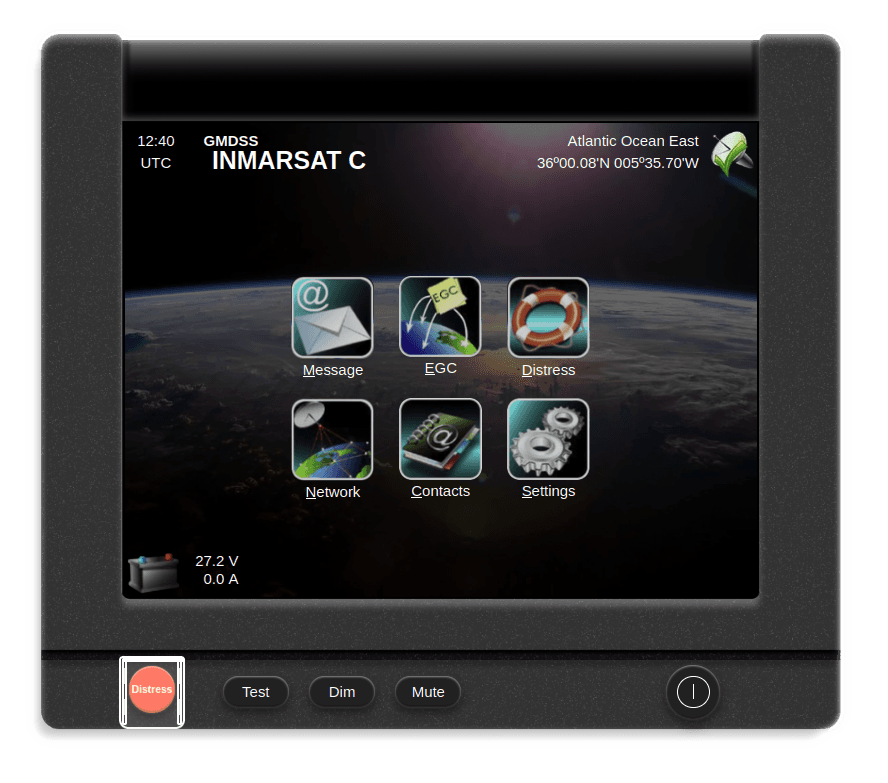
El Inmarsat-C Terminal es un dispositivo de comunicación con una interfaz tipo pantalla táctil que permite a los usuarios interactuar mediante clics del ratón. Cuenta con cinco botones físicos en la parte inferior de la consola:
- Botón de Distress (cubierto por protección)
- Botón de Test
- Botón de Dim
- Botón de Mute
- Botón de Power (para encender/apagar el dispositivo)
Una vez encendido, el terminal ofrece varias funciones a través de su sistema de menús, permitiendo enviar y recibir mensajes, configurar alertas de socorro y gestionar conexiones de red.
Pantalla Principal
La pantalla principal muestra información en tiempo real importante:
- Hora UTC y posición del barco
- Región oceánica seleccionada
- Estado de conexión, indicando si el terminal está conectado a la región oceánica seleccionada
- Un icono de batería en la esquina inferior izquierda que muestra el consumo (voltios y amperios)
En el centro, seis iconos cuadrados dan acceso a distintos menús:
- Message – Para gestionar mensajes de comunicación
- EGC – Enhanced Group Calling para recibir mensajes de seguridad
- Distress – Gestión de alertas de socorro
- Network – Configuración del estado de conexión
- Contacts – Gestión de direcciones guardadas
- Settings – No está simulado y no es accesible
Menú Message
Los usuarios pueden redactar, enviar y revisar mensajes dentro de este menú. Incluye los siguientes submenús:
- New Message
- Permite redactar mensajes con campos como 'To', 'CC', 'BCC', 'Subject' y un área de texto para el cuerpo del mensaje.
- Opciones adicionales incluyen seleccionar el mensaje como ‘Routine’ o ‘Distress’ y elegir codificación como ‘Telex (5-bit)’ o ‘ASCII (7-bit)’.
- El número Inmarsat Mobile del destinatario, visible en Network → Settings, debe utilizarse para enviar mensajes.
- Los usuarios pueden seleccionar destinatarios de sus contactos guardados usando el icono Book junto al campo 'To'.
- Inbox
- Muestra los mensajes recibidos.
- Al hacer clic en un mensaje se abre una ventana emergente con los detalles completos, incluyendo codificación, remitente, destinatarios y contenido.
- Outbox – Almacena mensajes pendientes de envío.
- Sent Items – Contiene mensajes enviados correctamente.
- Settings – Proporciona opciones adicionales de configuración de mensajes.
Menú EGC (Enhanced Group Calling)
Este menú se utiliza para recibir mensajes grupales y configurar las opciones de recepción. Incluye:
- Inbox, que lista los mensajes EGC recibidos, accesibles mediante ventanas emergentes.
- Reception, donde los usuarios configuran ajustes de recepción.
- Settings, que proporciona más opciones de personalización.
Menú Distress
El menú de distress es esencial para situaciones de emergencia. Tiene dos submenús:
- Status
- Indica si se ha iniciado una alerta de socorro.
- Muestra los resultados de la última prueba del botón distress.
- Un botón etiquetado como Test Distress Buttons permite probar la función de distress.
- Settings
- Lista las Land Earth Stations (LES) utilizadas para comunicación de distress.
- Permite definir la naturaleza de las alertas de distress antes de enviarlas.
Menú Network
Este menú se utiliza para configurar y supervisar la conexión. Consta de tres submenús:
- Status
- Muestra la región oceánica actualmente seleccionada y el estado de conexión.
- Proporciona opciones para Login (a través de ventana emergente), Logout o Scan para buscar la mejor región disponible.
- Settings
- Muestra las estaciones de coordinación de red.
- Indica el Inmarsat Mobile Number del usuario.
- Proporciona ajustes de red adicionales.
Menú Contacts
Este menú permite gestionar contactos guardados y realizar copias de seguridad. Contiene:
- Contacts
- Los usuarios pueden añadir, editar o eliminar contactos.
- Cada contacto incluye campos para Nombre, Address Type (Email, Inmarsat Mobile o SAC) y Dirección.
- Backup
- Proporciona opciones para guardar una copia de los contactos almacenados.
Activación de Alerta de Distress
Para enviar un mensaje de distress no designado:
- Levanta la tapa protectora del botón distress.
- Mantén presionado el botón Distress hasta que finalice la cuenta atrás.
- El mensaje se envía automáticamente y es confirmado por una Land Earth Station en cuestión de segundos.
Funciones de los Botones
- Botones Test y Mute: No tienen función en la simulación.
- Botón Dim: Ajusta el brillo de la pantalla.
- Cinco niveles de brillo para el modo diurno.
- Cinco niveles de brillo con tonalidad roja para el modo nocturno.
- Al presionar Dim se reduce el brillo en incrementos del 10%, volviendo al 100% al alcanzar el mínimo.
- Botón Power: Enciende y apaga el terminal.
Guía de la Radio VHF con DSC

La Radio VHF con Digital Selective Calling (DSC) es un dispositivo de comunicación equipado con una pantalla, múltiples botones y mandos. Ofrece funciones esenciales de comunicación marítima, incluyendo llamadas de distress, selección de canal y escaneo.
Descripción General del Dispositivo
La radio cuenta con los siguientes controles de izquierda a derecha:
- Botón PTT (Press-to-Talk) – Se utiliza para transmitir comunicación por voz.
- Botón Distress (cubierto por protección) – Se utiliza para enviar llamadas de distress.
- Selector Squelch (SQ) – Ajusta el nivel de squelch para filtrar señales débiles.
- Cuatro soft keys – Botones contextuales con etiquetas que se muestran en pantalla.
- Selector de Power – Enciende/apaga la radio (pulsar) y ajusta el volumen (girar).
- Selector – Cambia canales VHF (girar) y navega por menús (pulsar y girar).
- Keypad – Botones numéricos (0–9) con entrada de letras para escribir texto.
- Botón DW – Activa modo de escucha simple/dual.
- Botón 16/CH – Cambia inmediatamente al canal 16.
- Botón 1W – Alterna la salida de potencia entre 25W (alta) y 1W (baja).
Main Menu
El menú principal muestra información crítica:
- Canal VHF seleccionado
- Posición del barco y MMSI
- Hora UTC
- Indicadores de estado
- DIM – Modo de brillo reducido activado
- LOC – Atenuación local activa
- LO – Modo de baja potencia
- TX – Transmitiendo
- RX – Recibiendo
- DUP – Canal dúplex seleccionado
- TAG – Canal marcado en modo escaneo
- INT – Modo de canal internacional activado
- Indicador Dual Watch – Muestra ‘WATCH [16]’ cuando se monitorea el canal 16 junto al canal seleccionado.
Las soft keys disponibles en el menú principal incluyen:
- CALL – Abre el menú de llamada DSC.
- ALERT – Accede al menú de llamada DSC de distress.
- DROBOS – Abre el menú de retransmisión de distress.
- SCAN – Activa el modo de escaneo para múltiples canales.
- PHBOOK – Gestiona los contactos almacenados.
- LOCAL – Alterna la atenuación local.
- SETUP – Abre el menú de configuración (no accesible en el simulador).
Menú de Llamadas DSC
Este menú permite realizar llamadas DSC. Incluye:
- Soft keys:
- EXIT – Regresa al menú principal.
- PHBOOK – Abre la lista de contactos.
- SEND – Envía el mensaje DSC.
- Campos de entrada:
- Type – Selecciona entre individual, group, all ships, position o safety-test.
- Category – Elige entre routine, safety o urgency.
- To – Introduce el MMSI usando el teclado.
- Channel – Selecciona un canal de trabajo preconfigurado.
Menú de Distress
Este menú permite enviar un mensaje DSC de distress.
- Soft key:
- EXIT – Regresa al menú principal.
- Campo de entrada:
- Nature of distress (NAT) – Selecciona entre opciones predefinidas o deja como ‘undesignated’ (por defecto).
Para enviar un mensaje de distress:
- Levanta la tapa transparente.
- Mantén pulsado el botón distress hasta que finalice la cuenta atrás.
- La llamada distress se transmite automáticamente.
Menú de Retransmisión de Distress (DROBOS)
Este menú se usa para retransmitir mensajes de distress en nombre de otro barco.
- Soft key:
- EXIT – Regresa al menú principal.
- Campos de entrada:
- Type – Elige entre relay-all o relay-individual.
- To – Introduce el MMSI del destinatario (solo para relay individual).
- Distressed MMSI (D.MMSI) – Introduce o deja como ‘unknown’.
- Nature of distress (NAT) – Selecciona o deja como ‘undesignated’.
- Latitude (LAT) y Longitude (LON) – Introduce o deja como ‘unknown’.
- Position UTC (POS UTC) – Introduce la hora de la posición recibida o deja como ‘unknown’.
Para enviar un mensaje de distress relay:
- Levanta la tapa transparente.
- Mantén pulsado el botón distress hasta que finalice la cuenta atrás.
- Se transmite la llamada DSC de distress relay.
Menú de Escaneo
La función de escaneo permite monitorear múltiples canales marcados.
- Soft keys:
- EXIT – Regresa al menú principal.
- START/STOP – Inicia o detiene el escaneo.
- TAG – Marca o desmarca el canal seleccionado.
- FILTER – Activa el modo de filtro para seleccionar canales marcados rápidamente.
Durante el escaneo:
- El canal actual se muestra en gris.
- La transmisión está desactivada durante el escaneo.
- Cuando se detecta una transmisión en un canal marcado, la pantalla se actualiza mostrando el canal activo.
- Presionar el botón PTT detiene el escaneo.
Gestión de Contactos (Menú PHBOOK)
La libreta de contactos permite almacenar y gestionar información de contacto.
- Soft keys:
- EXIT – Regresa al menú principal.
- ADD – Añade un nuevo contacto.
- FILTER – Filtra contactos por tipo (todos, barcos, grupos, estaciones costeras).
- EDIT – Edita un contacto existente.
- DEL – Elimina el contacto seleccionado.
- Campos de entrada:
- Name – Nombre del contacto.
- Type – Barco, grupo o estación costera.
- MMSI – Identificador marítimo único.
- Preferred channel – Canal VHF recomendado.
Gestión de Sesiones DSC
La radio VHF puede gestionar múltiples sesiones DSC activas.
- Si existen múltiples sesiones DSC, aparece una soft key adicional en el menú principal para navegar entre ellas.
- QUIT – Finaliza la sesión DSC activa.
- VIEW – Muestra información detallada de la sesión.
- RESEND – Disponible para llamadas DSC salientes, permitiendo reenvío.
- Si se reconoce una llamada DSC entrante, la radio cambia automáticamente al canal DSC de trabajo.
Guía de la Radio MF/HF con DSC

La radio MF/HF con Digital Selective Calling (DSC) es estructural y funcionalmente similar a la radio VHF, pero está diseñada para comunicaciones de media y alta frecuencia a largas distancias. Las principales diferencias y funcionalidades adicionales se describen a continuación.
Diferencias clave respecto a la radio VHF
- Pantalla principal: En lugar de mostrar un canal VHF, la pantalla muestra las frecuencias RX (recepción) y TX (transmisión) seleccionadas. Debajo se muestra el número de canal MF/HF de la ITU correspondiente.
- Selección de frecuencia: El selector permite desplazarse entre canales ITU MF/HF preprogramados.
- Control de ganancia: En lugar de un mando de squelch, la radio MF/HF tiene un control de ganancia RF. El squelch se gestiona mediante una soft key que alterna entre sin squelch y niveles óptimos.
- Selección de modo: En lugar del botón 1W, hay un botón MODE que alterna entre modos SSB (Single Side Band) y TELEX. Un indicador en pantalla muestra el modo activo.
- Ajuste de potencia: Las configuraciones de alta/baja potencia se controlan mediante una soft key HI/LO en el menú principal.
- Control de salto de canal: El botón CH alterna entre cambiar de canal uno a uno o en saltos de cinco. Un indicador “CH” aparece en pantalla cuando el modo de cinco canales está activo.
- Entrada de frecuencia personalizada: El botón RX/TX permite introducir manualmente frecuencias RX y TX dentro del rango de 1600 kHz a 30,000 kHz.
- Escaneo y modos de escucha: Esta radio no tiene modo dual watch. En su lugar, se pueden escanear múltiples canales MF/HF marcados desde el menú de escaneo.
- Ajustes de llamada DSC:
- En lugar de seleccionar un canal inter-barco, se debe elegir una frecuencia simplex de una lista preconfigurada.
- También se debe seleccionar la banda de transmisión para llamadas DSC. Esto difiere críticamente de la VHF, donde la propagación DSC está fija (Canal 70). En MF/HF, la propagación y el alcance varían significativamente según la banda seleccionada.
Gestión de Sesiones DSC
La radio MF/HF gestiona sesiones DSC de la misma forma que la radio VHF. Se pueden manejar múltiples sesiones activas, navegar entre ellas con soft keys y responder o reenviar mensajes DSC según sea necesario.
Guía del Terminal RadioTelex
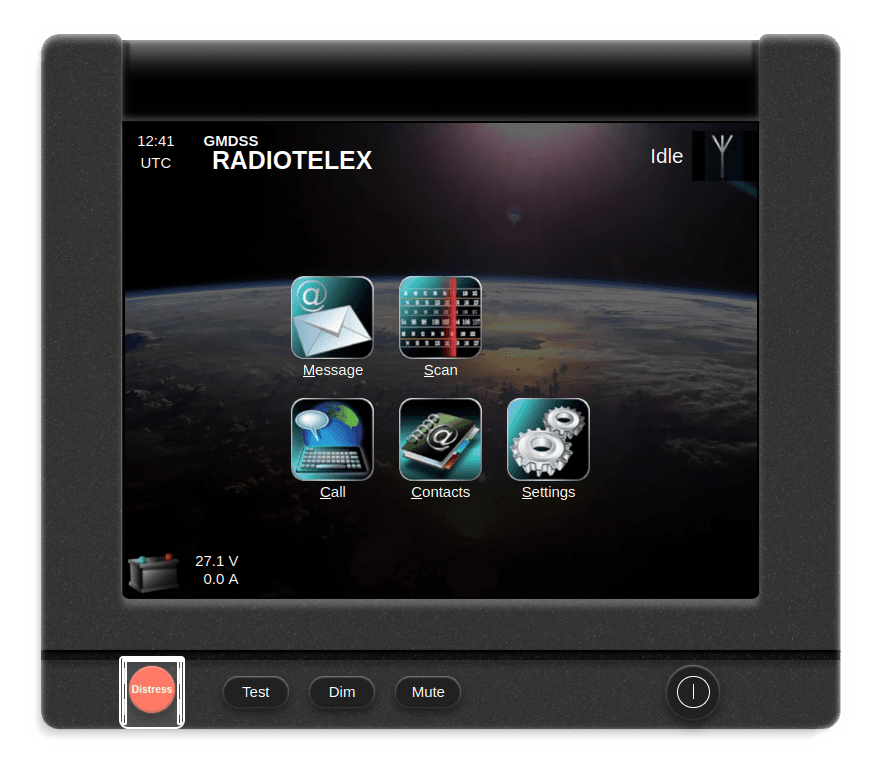
El Terminal RadioTelex es un dispositivo de comunicación diseñado para mensajería marítima basada en texto. Cuenta con una interfaz tipo pantalla táctil para interactuar mediante clics del ratón e incluye cinco botones físicos en la parte inferior:
- Botón distress (protegido por tapa)
- Botón test
- Botón dim
- Botón mute
- Botón power (enciende/apaga el dispositivo)
Este terminal opera con el mismo transceptor MF/HF que la radio MF/HF, lo que significa que todas las transmisiones y recepciones se realizan en la misma frecuencia. El usuario debe asegurarse de que la radio MF/HF tenga configurada la frecuencia adecuada antes de utilizar el Terminal RadioTelex.
Pantalla Principal
La pantalla principal muestra actualizaciones de estado en tiempo real y controles del dispositivo:
- Hora UTC
- Estado del transmisor (por defecto: ‘Idle’)
- Estado de la batería (esquina inferior izquierda con voltaje y consumo de amperios)
- Cinco iconos de menú en el centro:
- Message – Para gestionar mensajes de texto.
- Scan – Para configurar el escaneo (no funcional en esta simulación).
- Call – Para iniciar llamadas telex tipo ARQ.
- Contacts – Gestión de direcciones guardadas.
- Settings – No está simulado ni accesible.
Menú de Mensajes
Este menú da acceso a la redacción y almacenamiento de mensajes:
- New Message
- Envía mensajes nuevos tipo FEC.
- El botón Options restablece los campos del mensaje.
- Al pulsar Send aparece un popup preguntando si el mensaje será Selective-FEC (requiere MMSI) o Broadcast-FEC (enviado a todas las estaciones).
- Para Selective-FEC, se puede introducir el MMSI manualmente o seleccionar un contacto usando el icono Book.
- Inbox – Muestra los mensajes recibidos.
- Hacer clic en un mensaje abre una ventana emergente con todos los detalles.
- Los mensajes FEC se muestran como texto completo.
- Los mensajes ARQ se presentan en formato de conversación.
- Outbox – Contiene mensajes pendientes de envío.
- Sent Items – Almacena los mensajes enviados correctamente.
Menú Scan
Este menú permite configurar las opciones de escaneo, pero el escaneo no está habilitado en esta versión del terminal.
Menú Call (Llamadas Telex ARQ)
El menú Call se utiliza para llamadas telex tipo ARQ, que funcionan como conversaciones de texto en tiempo real. Al acceder a este menú:
- Aparece una ventana emergente pidiendo introducir un MMSI o seleccionar un contacto de la agenda.
- Una vez establecida la llamada, se muestra una interfaz de tipo chat con mensajes enviados y recibidos.
- El usuario puede escribir mensajes en un área de texto y enviarlos usando:
- Send – Transmite el mensaje.
- Over – Envía el comando [OVER], cediendo el turno de comunicación.
- Break – Finaliza la sesión.
- Después de finalizar la llamada:
- Las llamadas iniciadas se almacenan en Sent Items.
- Las llamadas recibidas se almacenan en Inbox.
Menú Contacts
El menú Contacts permite gestionar direcciones almacenadas:
- Contacts
- El usuario puede añadir, editar o eliminar contactos.
- Cada contacto incluye:
- Name
- Type (Ship o Coast Station)
- MMSI (identificador único del contacto)
- Backup
- Muestra opciones para guardar/restaurar los contactos.
Activación de la Alerta de Socorro
Aunque el terminal tiene un botón Distress, no está conectado al sistema de transmisión de radio. Al presionarlo se muestra un mensaje emergente indicando que las llamadas de socorro deben realizarse con el botón Distress de la radio MF/HF.
Funciones de los Botones
- Botones Test y Mute – Sin función en esta simulación.
- Botón Dim – Ajusta el brillo de la pantalla.
- Cinco niveles de brillo para modo diurno.
- Cinco niveles en tonos rojos para modo nocturno.
- Al presionar Dim se reduce el brillo en incrementos del 10%, restableciéndose al 100% al llegar al mínimo.
- Botón Power – Enciende o apaga el terminal.
Guía de Radio VHF de Mano

La radio VHF de mano consta de tres componentes principales:
- El cargador – Suministra energía para recargar la batería de la radio.
- La radio – El dispositivo principal de comunicación.
- La batería de emergencia – Una batería amarilla de respaldo para situaciones de emergencia.
Funcionamiento
- Al hacer clic en el cargador se alterna entre cargar o no cargar la radio.
- Al hacer clic en la batería se alterna entre la batería gris por defecto y la batería amarilla de emergencia.
- La batería por defecto muestra media carga en la pantalla de la radio.
- La batería de emergencia muestra carga completa.
- Si la radio está cargando, siempre mostrará carga completa.
Controles de la Radio
- Botón Power (superior) – Enciende o apaga la radio.
- Botón PTT (lado izquierdo) – Presionar para transmitir.
- Botones de flecha (debajo de la pantalla) – Aumentan o disminuyen el canal VHF seleccionado.
- Botón HI/LO – Alterna entre potencia alta (25W) y baja (1W).
- Botón SQ – Activa el modo squelch, permitiendo ajustar el nivel con las flechas.
- Botón VOL – Activa el modo volumen, permitiendo su ajuste con las flechas.
- Botón 16/CH – Cambia instantáneamente al canal 16.
Guía de Radio VHF de Mano para Banda Aérea

La radio VHF de mano para banda aérea se utiliza para comunicaciones aeronáuticas.
Información en Pantalla
- Frecuencia seleccionada
- Niveles de volumen y squelch
- Intensidad de la señal
- Nivel de batería
Controles de la Radio
- Botón Power – Enciende o apaga la radio.
- Botón PTT (lado izquierdo) – Pulsar para transmitir.
- Botón 121.5 (rojo) – Cambia instantáneamente a la frecuencia de emergencia 121.5 MHz.
- Botones de flecha – Ajustan la frecuencia o, en modo de volumen/squelch, modifican el nivel correspondiente.
- Botón VOL/SQL – Alterna entre modo normal, squelch y volumen.
- Botón Light (icono de bombilla) – Cambia entre modos de pantalla diurna y nocturna.
- Botón Lock (icono de llave) – Bloquea la frecuencia seleccionada para evitar cambios.
- Cuando está activo, aparece un icono de llave en la pantalla.
Guía del SART (Transpondedor de Búsqueda y Rescate)

La baliza SART es un dispositivo de señalización de socorro utilizado para la localización en emergencias.
Activación y Prueba
- Botón Test – Inicia una autoevaluación. El LED parpadea para indicar correcto funcionamiento.
- Pulse de nuevo para desactivar el modo test.
- Activación:
- Haz clic en el botón verde de seguridad para simular su presión.
- Haz clic en el botón rojo de activación para desplegar la baliza.
- El botón rojo se desliza a la posición activada.
- Desactivación:
- Presiona el botón verde de seguridad.
- Haz clic en el botón rojo de activación para devolverlo a su posición original.
Visibilidad de la Señal SART
- Cuando está activa, todos los usuarios ven la baliza en su radar:
- Aparecen 12 puntos a cierta distancia.
- Arcos concéntricos se agrandan a medida que el usuario se acerca.
- Si se encuentra justo sobre la baliza SART, se muestran círculos concéntricos en la posición del usuario.
Guía de la Baliza AIS-EPIRB

La AIS-EPIRB (Sistema de Identificación Automática - Radiobaliza Indicadora de Posición de Emergencia) se utiliza para señalización de socorro y seguimiento de ubicación.
Activación y Prueba
- Botón Test – Activa el modo prueba, haciendo parpadear el LED sin transmitir señales de socorro.
- Activación:
- Haz clic en la tapa roja transparente para levantarla.
- Haz clic en el botón de activación para encender la baliza.
- Desactivación:
- Presiona nuevamente el botón de activación para apagarla.
Visibilidad de la Señal AIS-EPIRB
- Cuando se despliega, todos los usuarios reciben una alerta de socorro en su dispositivo ECDIS:
- Aparece una notificación en el lado izquierdo de la pantalla.
- La notificación incluye:
- El MMSI del barco que activó la baliza.
- Latitud y longitud de la última posición registrada.
- Hora UTC de la última posición registrada.
- Se muestra una marca de tres anillos concéntricos rojos en la ubicación de la baliza.
Guía del ECDIS (Sistema de Visualización de Cartas Electrónicas e Información)
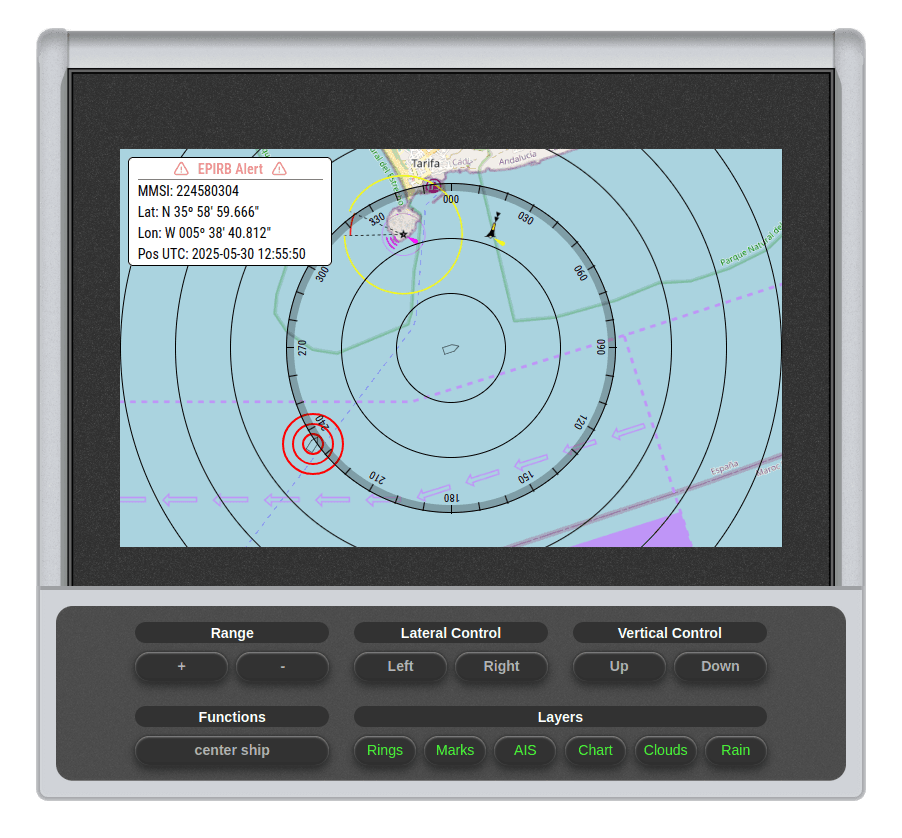
El ECDIS es un sistema de visualización de navegación que ofrece conciencia situacional en tiempo real mediante la integración de cartas electrónicas, superposiciones de navegación y configuraciones controladas por el usuario. El sistema cuenta con una pantalla interactiva y un panel de control con varios botones funcionales.
Características de la Pantalla
La pantalla del ECDIS muestra una carta de navegación superpuesta con diferentes capas de datos que mejoran la conciencia situacional. Incluye:
- Posición central del barco, con anillos de distancia que marcan intervalos de alcance.
- Marcas de compás alrededor de los anillos para indicar la dirección.
- Elementos de carta como líneas costeras, puertos y rutas de navegación.
- Marcadores AIS, que indican la posición de otros buques.
- Superposiciones meteorológicas, incluyendo datos satelitales en tiempo real de nubes y lluvia.
Resumen del Panel de Control
Debajo de la pantalla del ECDIS, el panel de control proporciona varios botones categorizados en cuatro funciones principales: Range, Lateral and Vertical Controls, Functions y Layers.
Control de Alcance
- Botón ‘+’ – Aumenta el nivel de zoom, reduciendo el área visible pero proporcionando más detalle.
- Botón ‘-’ – Disminuye el nivel de zoom, aumentando el área visible pero reduciendo el detalle.
Control Lateral y Vertical
Estos botones permiten mover el mapa mostrado sin cambiar la posición del barco.
- Botones ‘Left’ y ‘Right’ – Mueven la carta lateralmente.
- Botones ‘Up’ y ‘Down’ – Mueven la carta verticalmente.
Funciones
- Botón ‘Center Ship’ – Restaura la posición del mapa, centrando el barco en la pantalla.
Capas
Estos botones activan o desactivan la visibilidad de diferentes capas superpuestas:
- ‘Rings’ – Muestra u oculta los anillos de distancia alrededor del barco para estimación de alcance.
- ‘Marks’ – Activa o desactiva la visibilidad de marcas de rumbo en la pantalla.
- ‘AIS’ – Muestra u oculta los marcadores AIS que representan otras embarcaciones en la zona.
- ‘Chart’ – Muestra detalles adicionales de carta náutica desde OpenSeaMap, incluyendo marcas náuticas.
- ‘Clouds’ – Superpone datos de nubes en tiempo real provenientes de imágenes meteorológicas por satélite.
- ‘Rain’ – Muestra datos de precipitación en tiempo real basados en informes meteorológicos por satélite.
Guía de la Pantalla de Radar
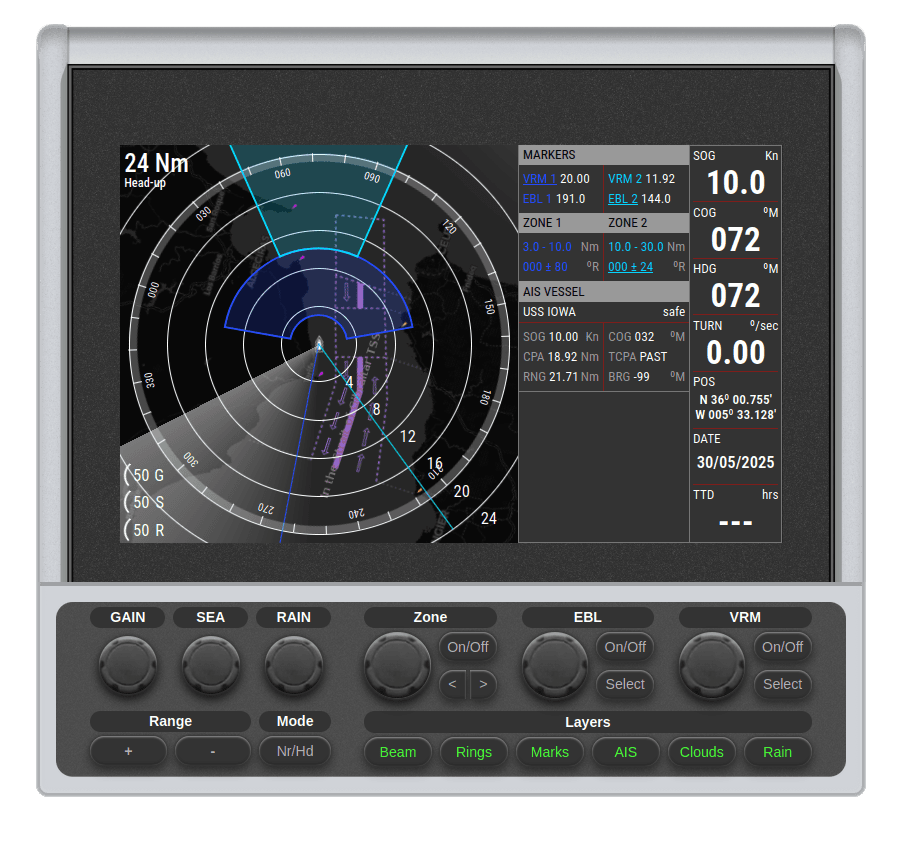
La Pantalla de Radar es un sistema de navegación utilizado para detectar objetos cercanos, seguir el movimiento de embarcaciones y monitorear condiciones ambientales. Proporciona conciencia situacional en tiempo real mediante su pantalla interactiva y panel de control.
Características de la Pantalla
La pantalla del radar incluye:
- Haz de radar giratorio – Un arco que representa el barrido activo del radar.
- Anillos de alcance – Círculos concéntricos que indican intervalos de distancia desde el barco.
- Panel de marcadores – Muestra los valores de VRM (Variable Range Marker) y EBL (Electronic Bearing Line).
- Ajustes de zona – Define áreas de detección personalizadas con parámetros ajustables.
- Objetivos AIS – Muestra embarcaciones cercanas con transpondedores AIS cuando está activado.
- Panel de datos del barco – Muestra detalles clave de navegación como:
- Velocidad sobre el suelo (SOG)
- Rumbo sobre el suelo (COG)
- Rumbo (HDG)
- Tasa de giro (TURN)
- Posición actual (latitud y longitud)
- Fecha y hora (UTC)
Resumen del Panel de Control
Debajo de la pantalla del radar, el panel de control consta de varios controles funcionales para ajustar configuraciones del radar y activar/desactivar capas.
Perillas
- GAIN – Ajusta la sensibilidad de la señal para optimizar la detección por radar.
- SEA – Filtra el eco del mar para mejorar la visibilidad de los objetos.
- RAIN – Filtra interferencias por lluvia para una mayor claridad del radar.
- EBL (Electronic Bearing Line) – Ajusta el valor EBL seleccionado.
- VRM (Variable Range Marker) – Ajusta el valor VRM seleccionado.
Control de Zona
- Botón On/Off – Activa o desactiva la visibilidad de la zona seleccionada.
- Flechas Left/Right – Cambian entre los parámetros ajustables de la zona (radio interior, radio exterior, ángulo del sector).
- Indicador de parámetro seleccionado – El ajuste activo aparece subrayado en pantalla.
Control de EBL y VRM
- Botones On/Off – Activan o desactivan la visibilidad del marcador EBL o VRM seleccionado.
- Botones Select – Cambian entre EBL1/EBL2 y VRM1/VRM2.
Control de Alcance
- Botón ‘+’ – Aumenta el alcance del radar, mostrando una zona más amplia pero con menor detalle.
- Botón ‘-’ – Reduce el alcance del radar, enfocando en una zona más reducida con mayor detalle.
Capas
Estos botones controlan la visibilidad de capas superpuestas:
- ‘Beam’ – Activa o desactiva la visualización del haz giratorio del radar.
- ‘Rings’ – Muestra u oculta los anillos de alcance.
- ‘Marks’ – Muestra marcas de rumbo en la pantalla.
- ‘AIS’ – Activa o desactiva el seguimiento de embarcaciones por AIS.
- ‘Clouds’ – Activa la cobertura de nubes en tiempo real mediante datos satelitales.
- ‘Rain’ – Muestra datos de precipitación en tiempo real desde fuentes meteorológicas satelitales.
Guía del Cuadro de Distribución de Energía
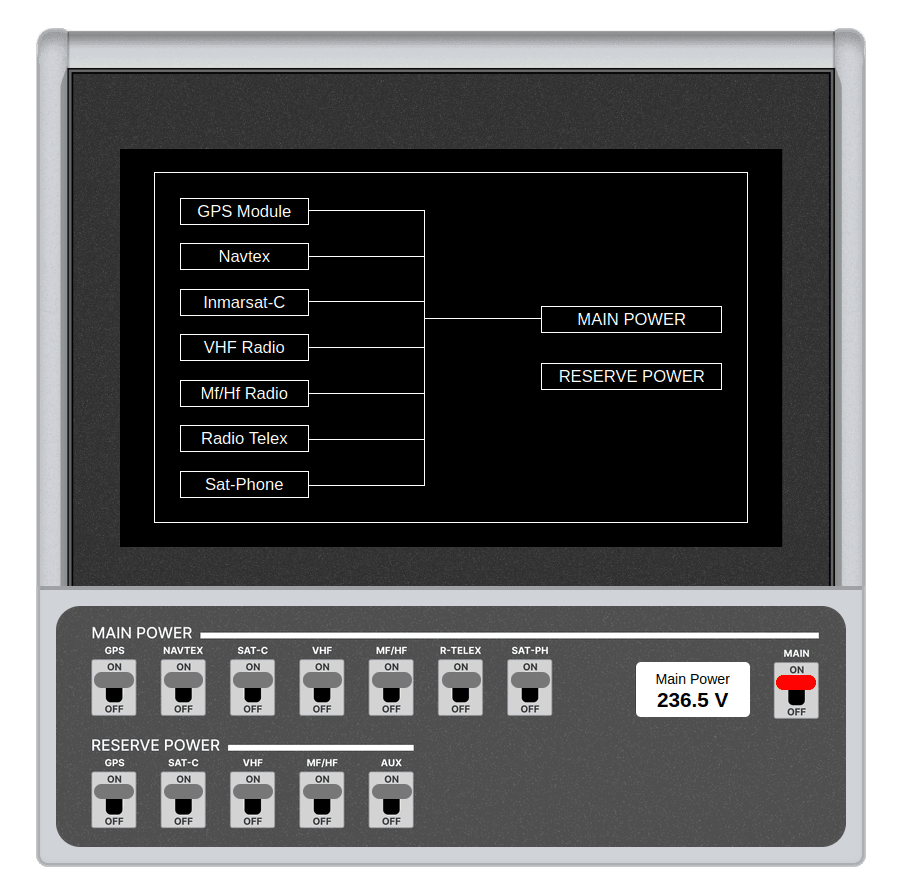
El Power Switchboard es responsable de controlar y distribuir la energía a varios dispositivos del sistema. Permite a los usuarios activar o desactivar la energía de componentes individuales, alternar entre Main Power y Reserve Power, y monitorizar el estado actual de energía en tiempo real.
Características de la Pantalla
La pantalla del cuadro muestra una representación visual del estado actual de energía, indicando:
- Una lista de dispositivos conectados, incluyendo:
- Módulo GPS
- Navtex
- Inmarsat-C
- VHF Radio
- MF/HF Radio
- Radio Telex
- Teléfono Satelital
- Fuente de energía en uso, ya sea:
- Main Power – Fuente de alimentación principal, cuando está disponible.
- Reserve Power – Sistema de baterías de reserva activado cuando Main Power está apagado.
- Dispositivos activos e inactivos:
- Los dispositivos actualmente encendidos aparecen como activos en la pantalla.
- Los dispositivos apagados aparecen como inactivos (atenuados o desconectados en el diagrama).
En la imagen adjunta, varios dispositivos tienen su energía apagada, lo cual se refleja en la pantalla donde aparecen como inactivos.
Resumen del Panel de Control
El panel de control debajo de la pantalla proporciona interruptores para gestionar las fuentes de energía y los dispositivos individuales.
Main Power vs. Reserve Power
- Main Power:
- Fuente de alimentación operativa por defecto.
- Se puede activar o desactivar mediante el interruptor Main Power en el lado derecho.
- Muestra el nivel de voltaje actual (por ejemplo, “96.6V” en la imagen adjunta).
- Reserve Power:
- Se activa cuando Main Power está apagado o no disponible.
- Garantiza el funcionamiento continuo de los sistemas esenciales.
- Los dispositivos compatibles con Reserve Power tienen interruptores independientes en la sección de energía de reserva.
Controles de Energía por Dispositivo
Cada dispositivo tiene un interruptor independiente ON/OFF bajo su fuente de energía respectiva:
- Sección Main Power:
- GPS
- Navtex
- Inmarsat-C (SAT-C)
- VHF Radio
- MF/HF Radio
- Radio Telex (R-Telex)
- Teléfono Satelital (Sat-PH)
- Sección Reserve Power:
- GPS
- Inmarsat-C (SAT-C)
- VHF Radio
- MF/HF Radio
- Energía Auxiliar (AUX)
En la imagen, algunos de estos interruptores están en OFF, lo que se refleja visualmente en la pantalla donde los dispositivos correspondientes aparecen inactivos.
Relación con el Panel de Monitorización de Batería
Cuando Reserve Power está activado, el sistema funciona con batería, lo que afecta directamente al Battery Monitoring Panel. Efectos clave incluyen:
- LED DC Status (verde) – Indica que la energía de reserva está activa.
- LED Charger (rojo) – Indica que la batería no se está cargando porque Main Power está apagado.
- Niveles de batería y tiempo restante – Muestra la carga de batería disponible y una estimación de las horas de funcionamiento restantes.
- Alarma sonora (Buzzer Alarm) – Suena inmediatamente al activar Reserve Power y debe silenciarse manualmente.